פרסומת
נמאס לך לגרור קבצים להודעות דואר אלקטרוני בכל פעם שאתה רוצה לשתף משהו? אולי יש דרך טובה יותר. בין אם ברצונך לשתף קובץ בודד עם מק אחר בסביבה, תיקיה עם מחשב Windows ב- אותה רשת, או כמה גיגה-בייט של וידאו עם חבר בצד השני של העולם, יש לנו אותך סמוי.
הנה המדריך האולטימטיבי שלנו לשיתוף קבצים ותיקיות ממחשב ה-Mac שלך.
AirDrop
מתאים ל: שיתוף קבצים מקומי עם מכשירי Mac או iOS אחרים בקרבת מקום, אינו פועל עם מכשירי Windows, Android או שאינם של אפל.
AirDrop הוא כלי השירות המקומי להעברת קבצים של אפל וכמו טכנולוגיות רבות אחרות של אפל, הוא עובד רק עם מכשירי אפל אחרים. אתה יכול להעביר קבצים, דפי אינטרנט, אנשי קשר וכן הלאה בין מחשבי Mac שונים, ומכשירי iPhone ו-iPad עם iOS.
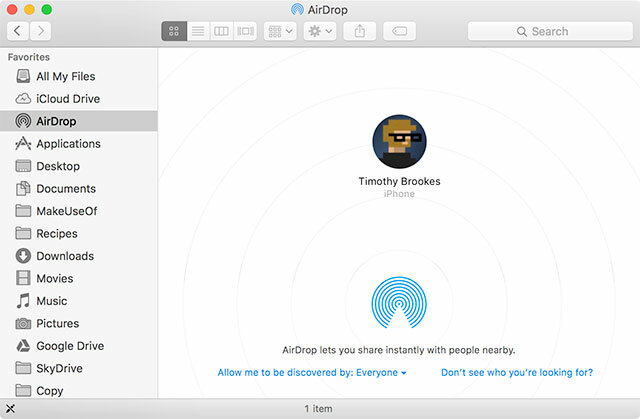
כדי להשתמש ב-AirDrop, תצטרך להפעיל Wi-Fi ו-Bluetooth בשני המכשירים, אך אין צורך שכל הצדדים ישתפו את אותה רשת. נראה כי אפל לא הטילה מגבלת גודל קבצים על העברות שבוצעו באמצעות AirDrop, אך מכיוון שהטכנולוגיה היא אלחוטית זכור כי העברות גדולות עשויות להימשך זמן מה. אפשר גם לשלוח מספר קבצים באמצעות AirDrop.
תמצא את AirDrop כאפשרות מתחת ל- לַחֲלוֹק
תפריט הן במחשבי Mac והן במכשירים הניידים של אפל. ב-Mac אתה יכול ללחוץ על AirDrop בסרגל הצד של Finder כדי לחשוף רשימה של מכשירים קרובים תואמים. אתה יכול גם להגדיר את הגדרות הפרטיות שלך כאן (נמצא על ידי החלקה למעלה כדי לחשוף את מרכז הבקרה ב-iOS).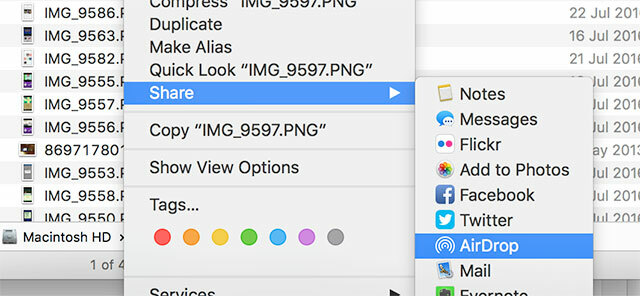
ב-Mac אתה יכול ללחוץ לחיצה ימנית על קובץ (או לבחור כמה) ואז ללכת שתף > AirDrop ובחר מכשיר יעד. במכשיר iOS תצטרך לבצע תחילה את הבחירה שלך (למשל, מספר תמונות באפליקציית התמונות) ואז ללחוץ על כפתור השיתוף. זכור כי AirDrop כן טמפרמנטלי ידוע לשמצה - יש לנו הפיק מדריך לפתרון בעיות של AirDrop AirDrop לא עובד? פתרון בעיות בהעברת הקבצים שלךנתקל בבעיות עם AirDrop? אנחנו יכולים להדריך אותך בכל האפשרויות הזמינות שלך. קרא עוד מהסיבה הזו בדיוק.
שירותי אחסון בענן
מתאים ל: קבצים קטנים עד בינוניים, שיתוף פעולה, שיתוף עם Windows ומערכות הפעלה שאינן של אפל.
שירותי אחסון בענן מציעים אפשרויות חינמיות נדיבות, בדרך כלל דורשות תשלום רק אם אתה מתכוון לחרוג מכמות האחסון החינמי שסופק. כתוצאה מכך, הם מושלמים לשיתוף מהיר של קובץ, ועם התוכנה הנכונה המותקנת ישתלבו בצורה חלקה בזרימת העבודה שלך.
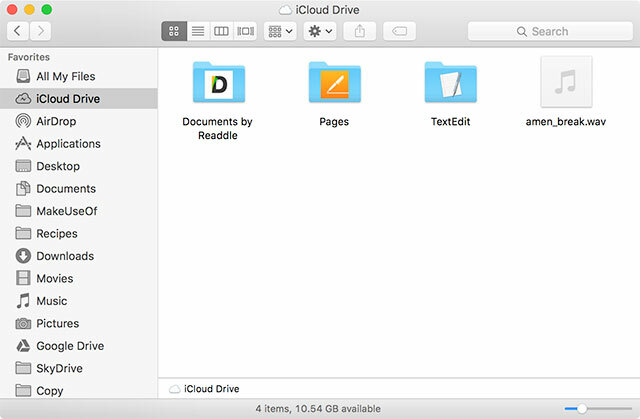
אולי תחשוב על iCloud בתור הפתרון המושלם ב-Mac, אבל iCloud מתאים באמת רק לשיתוף נתונים עם המכשירים שלך. במציאות, יש מעט יכולות שיתוף אמיתיות המובנות ב-iCloud בהשוואה לאפשרויות אחסון מקוונות אחרות. שני החריגים העיקריים הם זרמי תמונות משותפים ב תמונות אפליקציה ומסמכי iWork משותפים ב דפים, גיליונות ו הערה מרכזית - שניהם דורשים שלמשתמש יהיה מזהה Apple ומכשיר רלוונטי.
אם אתה מעדיף לשתף קבצים בענן עם משתמשים אחרים, עדיף להשתמש בהם גוגל דרייב אוֹ דרופבוקס. יש פתרונות אחרים (קופסא ו OneDrive אם להזכיר רק שניים) שאולי גם יעשו את העבודה. שירותים אלה כוללים לקוחות Mac מקוריים המשלבים אחסון בענן עם ה-Mac שלך. לדוגמה, כדי לשתף קובץ עם מישהו באמצעות גוגל דרייב:
- הורד את אפליקציית Google Drive עבור Mac, התחל אותו, והיכנס.
- לִפְתוֹחַ מוֹצֵא ולחץ גוגל דרייב (לחלופין, לחץ על סמל Google Drive בשורת התפריטים שלך ולחץ על הכפתור כדי לפתוח את התיקיה).
- גרור את הקובץ שלך לתוך Google Drive - תוכל ליצור תיקיות ולארגן דברים אם תרצה.
- לחץ לחיצה ימנית על הקובץ ולחץ שתף באמצעות Google Drive.
- נְקִישָׁה קבל קישור שניתן לשתף או הוסף את כתובות הדואר האלקטרוני של המשתמשים שברצונך לגשת לקובץ, והגדר העדפות שיתוף.
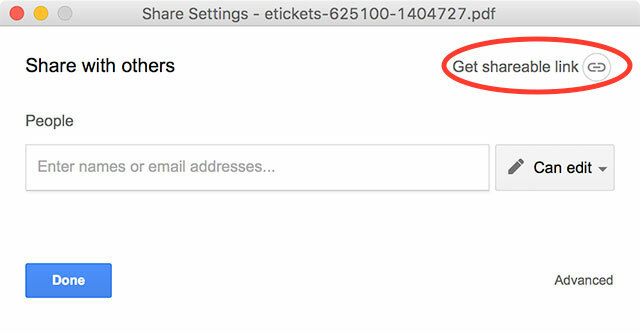
אתה יכול גם לשתף קבצים באמצעות הדפדפן שלך על ידי מעבר אל drive.google.com וגרירת הקובץ לחלון הדפדפן שלך. אם זה נראה כמו עבודה קשה, יש עוד כמה אפליקציות שיכולות לפשט את התהליך המוזכר בהמשך עמוד זה.
שיתוף רשת מקומית
אם אתה מעדיף לשתף באופן מקומי עם מחשבים באותה רשת, אתה יכול בקלות להגדיר תיקייה משותפת ולנהל אילו משתמשים יוכלו לגשת אליה. בכל פעם שאתה רוצה לשתף קובץ אתה יכול לשחרר אותו לתיקיה. זה יעבוד רק עבור משתמשים באותה רשת כמוך, בין אם הם משתמשים ב-Wi-Fi או ב-Ethernet קווי חיבור, אך אין הגבלות על גדלי קבצים מעבר לסבלנות המשתמש בזמן ההמתנה להעברה אל לְהַשְׁלִים.

אתה יכול לציין תיקיות משותפות תחת העדפות מערכת > שיתוף, הוסף משתמשים ומטה אפשרויות אפשר שיתוף SMB עבור מכונות Windows. הקפד לקרוא את שלנו המדריך המלא לשיתוף קבצים בין מחשבי Windows ו-Mac שתף בקלות קבצים בין Windows 7, 8 ו-Mac OS Xשיתוף קבצים חוצה פלטפורמות נשמע מסובך, אבל זה לא חייב להיות. הנה איך לגרום למחשב ו-Mac לשתף קבצים זה עם זה. קרא עוד , ו חלופות ל-AirDrop לשיתוף עם משתמשי Windows כיצד לשתף קבצים בין Windows ו-Mac ללא AirDropAirDrop עובד רק עבור מכשירי אפל. כאן אנו מציגים פתרונות פשוטים לא פחות שהם חינמיים, אינם דורשים כבל או חומרה אחרת, ויכולים להעביר קבצים גדולים בין Windows ל-Mac בחיבור אלחוטי. קרא עוד .
BitTorrent & BT Sync
מתאים ל: שיתוף קבצים בכל גודל (אפילו ענקיים) באופן פרטי או ציבורי.
BitTorrent היא אחת הדרכים היעילות ביותר לשתף קבצים, בין אם תרצו לעשות זאת באופן ציבורי או פרטי. זה קל לשימוש ברגע שאתה יודע איך - ראשית עליך להוריד לקוח BitTorrent, ולאחר מכן ליצור קובץ .torrent על ידי ציון קובץ או תיקיה לשיתוף והוספת עוקב, ואז אתה שולח את הקובץ הקטן לחבר או מעלה אותו ל- אינטרנט. קבצים אלה פועלים כמו שלטים, ומפנים את המשתמשים לקובץ אשר יוריד ישירות מהמכשיר שלך.
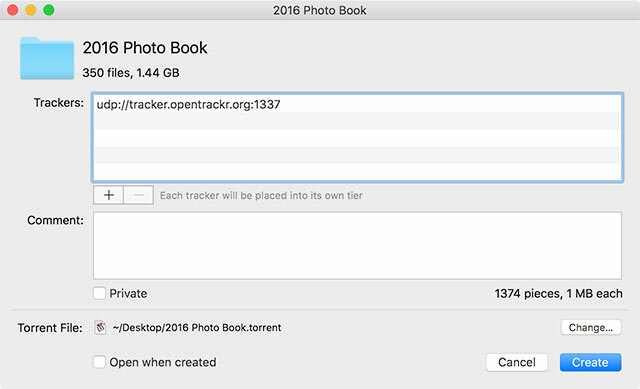
כתוצאה מכך, BitTorrent מוגבל על ידי חיבור האינטרנט שלך, לפחות עד שמשתמשים אחרים הורידו את הקובץ ויתחילו להעלות גם אותו. אם אתה מתכוון לשתף קבצים באופן ציבורי מ-Mac, אנו ממליצים להשתמש ב- הפצה לקוח BitTorrent ואחריו המדריך הפשוט שלנו ליצירת טורנטים כיצד ליצור קבצי טורנט ולשתף אותם באמצעות שידור קרא עוד .
אם אתה רק צריך לשתף את הקובץ שלך עם כמה משתמשים נבחרים (או מספר גדול, אבל אתה לא רוצה שהקובץ יהיה זמין לציבור), אז עדיף לך להשתמש ב-BTSync. תוכנה זו ממזגת את טכנולוגיית BitTorrent ואחסון בענן לפתרון אחד - ראשית אתה מוריד את הלקוח, ואז אתה מציין תיקיה משותפת ומשתמשים שתרצה לגשת לתיקיה (גם הם יצטרכו את הלקוח), ולבסוף אתה מוסיף קבצים לתיקיה כדי להפוך אותם לזמינים.
זהו פתרון השיתוף המושלם להגדיר ולשכח עבור אלה שצריכים לשתף באופן קבוע - אנו משתמשים בו כאן ב-MakeUseOf כדי לשתף מדיה בין מחברים ועורכים, ביקורות וידאו, עבודות עיצוב ועוד. קרא עוד על BTSync ומה עושה אותו כל כך נהדר מ-Pirate Darling לחלופת Dropbox: סינכרון BitTorrent מאפשר לך לשמור את הקבצים שלך מסונכרנים בין מכונותשירותי סנכרון קבצים מבוססי ענן קלים לשימוש ועובדים היטב, אך ייתכן שהפרטיות שלך תהיה בראש סדר העדיפויות שלך ואולי לא. שלא לדבר על העובדה ששירותים אלה מגיעים תמיד עם אחסון... קרא עוד .
שירותי אירוח אחרים
מתאים ל: קבצים בגדלים שונים ומפשטים את תהליך השיתוף.
שירותי ענן מצוינים ביכולתם לגבות נתונים, להשתלב עם המחשב ולהופיע בדיוק כמו כל תיקיה רגילה אחרת ב-Mac; אך לעתים קרובות הם מוגבלים על ידי דרישות אחסון מגבילות ותהליכי רישום. השירותים הבאים עושים דברים קצת אחרת.
Jumpshare (בחינם או $9.99 לחודש)
Jumpshare הוא שירות שיתוף קבצים בחינם המשתמש באפליקציית Mac מקורית כדי לבצע את כל המשימות הכבדות. לאחר ההתקנה הוא מאפשר לך לתפוס קובץ, לגרור אותו לסמל Jumpshare בשורת התפריטים של ה-Mac ולהתחיל בהעלאה. לאחר מכן תקבל כתובת אתר שתוכל להעתיק ולשתף עם כל אחד אחר - ללא קשר אם יש לו חשבון Jumpshare או לא.
אם זה נשמע טוב מכדי להיות אמיתי, משתמשים בחינם מוגבלים להעברת רוחב פס של 5GB לחודש. אז אם אתה משתף קובץ בנפח 1GB, ניתן יהיה להוריד אותו רק חמש פעמים לפני שהוא לא יעבוד יותר. משתמשים יכולים לשדרג עבור $9.99 לחודש עבור 1TB של אחסון ורוחב פס בלתי מוגבל.
מגה (חינם או מנוי)
תחום ניו זילנד בעל הדירוג הגבוה בעולם, Mega הוא שירות אירוח קבצים מאובטח עם אפשרות חינמית אטרקטיבית. עם ההרשמה תקבל 50GB של אחסון מוצפן, עם רוחב פס של כ-10GB לחודש (אם כי זה לא מצוטט כרגע באתר). על ידי שדרוג אתה יכול להרחיב את זה ל-200GB עם רוחב פס חודשי של 1TB עבור 4.99 אירו לחודש.
השירות אידיאלי אם אתה צריך לארח קובץ בינוני עד גדול ולהפוך אותו לזמין להורדה עם משתמשים אחרים באמצעות כתובת URL רגילה. העלאות והורדות יכולות להתבצע באמצעות דפדפן או לקוח מגה סינכרון לשיתוף מהיר עוד יותר. מגה היא לא הדוגמה היחידה מסוגה, אז בדוק כמה מהן מערכות סייבר זמינות באינטרנט 10 אתרי שיתוף הקבצים הגדולים ביותר ברשת כרגעעל פי דירוג מנועי החיפוש של גוגל, רק 2 מתוך 10 אתרי שיתוף הקבצים המבוקרים ביותר קשורים ל-BitTorrent. זה לא אומר שטורנטים עדיין לא פופולריים, אבל לפני חמש שנים ה... קרא עוד .
פתרון שיתוף קבצים פשוט להפליא, nFiles מציע אחסון מהיר לקבצים קטנים באמצעות דואר אלקטרוני. פשוט פתח את לקוח הדואר שלך ושלח את הקובץ שלך אל [email protected] ותישלח אליך כתובת אתר לשיתוף עם משתמשים אחרים. מגבלת קבצים של 15MB לקובץ חלה, או שאתה יכול ללכת אל אתר אינטרנט ולהעלות קבצים של עד 2MB מבלי לספק כתובת דוא"ל כלשהי.
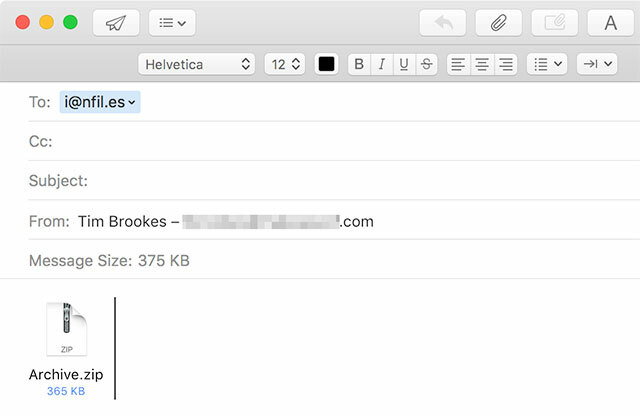
אפשר גם להשתמש בכתובת האימייל שלך באתר כדי לאחזר קבצים קודמים שהעלית. זה אולי מוגבל, אבל זו דרך מהירה וחינמית להשיג כתובת אתר שתוכל להעביר.
השתמש בשרת משלך
מתאים ל: שימוש במרחב אינטרנט שכבר שילמת עבורו או שיש לך גישה אליו.
Dropzone אינו שירות או פלטפורמה אלא אפליקציה שהופכת את העלאת קבצים לשירותים שונים לקלה מאי פעם. אתה לא צריך שיהיה לך שרת משלך כדי לנצל את זה, מכיוון שהוא יעבוד גם עם Google Drive, אבל Dropzone באמת הופך להיות שימושי בשילוב עם אחסון מקוון כמו Amazon S3 4 שימושים נהדרים עבור שירותי האינטרנט S3 של אמזוןלמרות שאמזון ידועה בעיקר בשירותי הקמעונאות שלה, הם למעשה מציעים שורה של שירותי אינטרנט למפתחים ומשתמשים ביתיים המנצלים את הניסיון והאפשרות של אמזון עם כמויות אדירות שֶׁל... קרא עוד או חיבור FTP. זה עובד גם עם Imgur לשיתוף צילומי מסך, YouTube לסרטונים, Flickr לתמונות ורשתות חברתיות אחרות להפצה מהירה של הבשורה.
כפי שהשם עשוי לרמז, Dropzone משתמש בממשק גרירה ושחרור כדי להעלות קבצים במהירות. לאחר שחיברת את החשבונות השונים שלך, גרור את הקובץ שלך ל-Dropzone בשורת התפריטים של ה-Mac ושחרר אותו על השירות שבו ברצונך להשתמש. אתה יכול גם להשתמש באפליקציה למשימות שאינן משתפות, כמו העתקה או העברה של קבצים, התקנת יישומים, קיצור כתובות URL ויצירת ארכיונים של מספר קבצים.
פרויקט קוד פתוח, FileShuttle הוא בעצם גרסה פחות עשירה בתכונות של Dropzone. זה עובד רק עם שרת FTP או SFTP, אבל לאחר ההגדרה זה מאפשר לך לשמור צילומי מסך באופן אוטומטי השרת שלך, או גרור ושחרר קבצים לסמל שורת התפריט של FileShuttle כדי לקבל כתובת אתר שתוכל לשתף עם מי שאתה רוצה.
אם אתה מתכנן להשתמש באחסון משלך, שים לב לעלויות רוחב הפס אם הקובץ שלך יועבר ברחבי האינטרנט ויורד על ידי הרבה אנשים (במיוחד אם מדובר בקובץ גדול).
כמוצא אחרון…
למרות שמדריך זה נועד להסיר את ההסתמכות על דואר אלקטרוני ואחסון פיזי, לפעמים הדרך הקלה ביותר לשתף קובץ הוא לשלוח אותו ישירות למישהו או לשים אותו על כונן USB נשלף ולשאת אותו פיזית לאחר מַחשֵׁב. עם זאת, ברוב המקרים, שימוש באחת מהדוגמאות לעיל יאפשר לך להעביר יותר נתונים, בפחות קליקים ועם פחות טרחה.
האם אתה מוכן לוותר על קבצי דוא"ל וכונני הבזק? הוסף את שירותי השיתוף המועדפים עליך בתגובות למטה.
טים הוא סופר עצמאי המתגורר במלבורן, אוסטרליה. אתה יכול לעקוב אחריו בטוויטר.


